कई लोग विभिन्न प्रयोजनों के लिए अपने कंप्यूटर, टैबलेट और स्मार्टफोन पर स्क्रीन रिकॉर्डिंग का उपयोग करते हैं। गेमर्स अपनी शांत चाल और उपलब्धियों को रिकॉर्ड करने के लिए करते हैं, जबकि हम में से कुछ अपने माता-पिता और दादा-दादी को वीडियो भेजने के लिए इसका उपयोग करते हैं। हम विंडोज के लिए विभिन्न तीसरे पक्ष के स्क्रीन रिकॉर्डिंग एप्लिकेशन से परिचित हैं, लेकिन बहुत से लोग इस तथ्य से अवगत नहीं हैं कि विंडोज 10 में एक अंतर्निहित स्क्रीन रिकॉर्डर है।
Microsoft ने गेमिंग क्लिप के लिए नए Xbox ऐप में एक अंतर्निहित स्क्रीन रिकॉर्डर शामिल किया है लेकिन आप इसका उपयोग अन्य ऐप रिकॉर्ड करने के लिए भी कर सकते हैं। Microsoft ने अपने गेमर्स यूजर-बेस को विंडोज 10 में नए Xbox ऐप के साथ बहुत ध्यान दिया है जिसमें गेम स्ट्रीमिंग, गेम डीवीआर और Xbox 360 और Xbox One को सिंक करने की क्षमता शामिल है। विंडोज 10 में स्क्रीन रिकॉर्डिंग की सुविधा के लिए वापस आ रहे हैं, उच्च-रिज़ॉल्यूशन में रिकॉर्ड करने में असमर्थता जैसी कुछ सीमाएं हैं, जो कुछ के लिए एक सौदा ब्रेकर हो सकता है। हालांकि, यदि आप एक परेशानी मुक्त स्क्रीन रिकॉर्डर चाहते हैं जो बस काम हो जाता है, तो यह आपके लिए करना चाहिए। तो, बिना किसी और हलचल के आइए जानें कि विंडोज 10 अंतर्निहित स्क्रीन रिकॉर्डर का उपयोग कैसे करें।
यहां विंडोज 10 की अंतर्निहित स्क्रीन रिकॉर्डर का उपयोग करने का तरीका बताया गया है
1. स्टार्ट मेन्यू डालें और एक्सबॉक्स ऐप का पता लगाएं। यदि आप इसे खोजने में सक्षम नहीं हैं, तो आप Cortana के खोज बॉक्स में ऐप खोज सकते हैं।
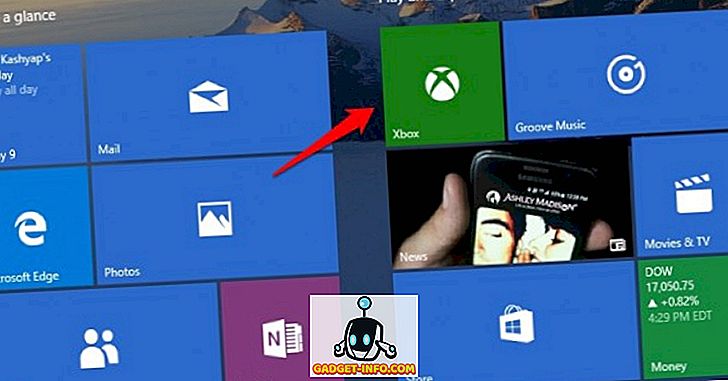
2. एक बार Xbox ऐप ओपन हो जाने के बाद, स्क्रीन पर जिस कॉम्बो को आप रिकॉर्ड करना चाहते हैं या स्क्रीनशॉट लेना चाहते हैं, उसके लिए बस कॉम्बो “ विन + जी ” को हिट करें। " विन + जी " कुंजी कॉम्बो को गेम बार खोलना चाहिए।
3. गेम बार आपसे पूछेगा कि क्या आप जिस स्क्रीन में हैं, वह गेम है, आपको बस यहां झूठ बोलना होगा और टिक बॉक्स पर क्लिक करना होगा जो कहता है, " हां, यह एक गेम है "।
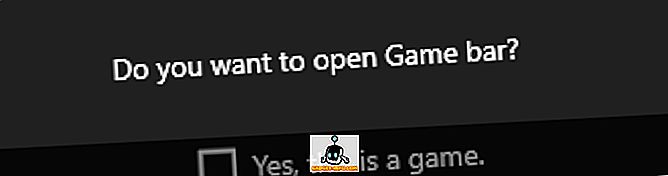
4. इसके बाद, आप Xbox ऐप पर जाने के लिए विकल्पों के साथ गेम बार देखेंगे, " रिकॉर्ड करें ", " स्क्रीनशॉट ", " रिकॉर्डिंग प्रारंभ करें " और " सेटिंग्स "।
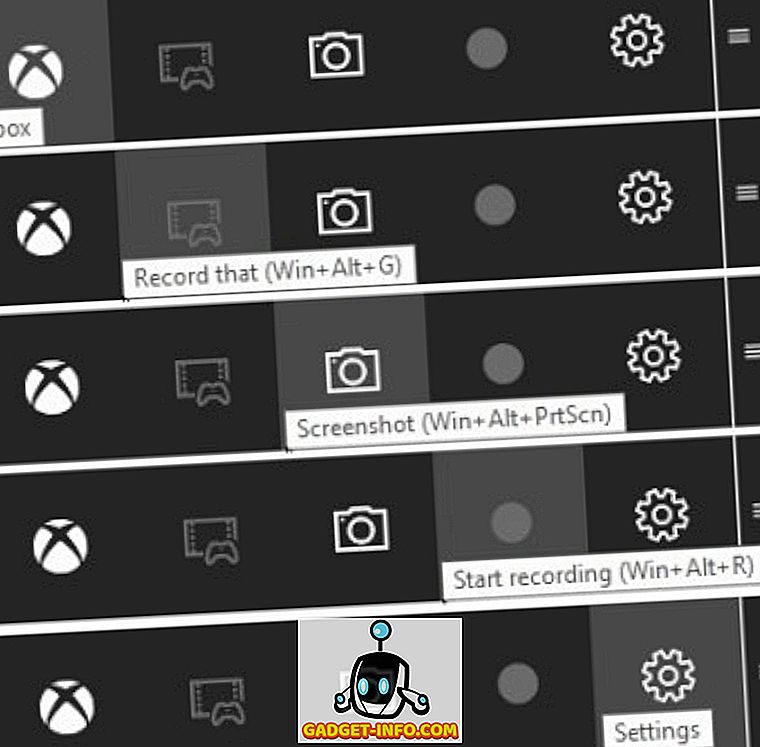
5. अच्छी बात यह है कि यदि आप गेम बार सेटिंग्स में " बैकग्राउंड रिकॉर्डिंग " को सक्षम करते हैं, तो " रिकॉर्ड कि " सुविधा स्वचालित रूप से आपके गेम-प्ले या स्क्रीन समय के 30 सेकंड लाएगी।
जिस स्क्रीन में आप हैं उसका स्क्रीनशॉट लेने के लिए आप " स्क्रीनशॉट " को हिट कर सकते हैं। " स्टार्ट रिकॉर्डिंग " बटन दबाने पर, यह आपकी स्क्रीन को रिकॉर्ड करना शुरू कर देता है। " सेटिंग " बटन आपको गेम डीवीआर सेटिंग्स पर ले जाता है, जहां आप " बैकग्राउंड रिकॉर्डिंग " को सक्षम कर सकते हैं, गेम के रूप में ऐप को याद रखने की क्षमता और अधिक।
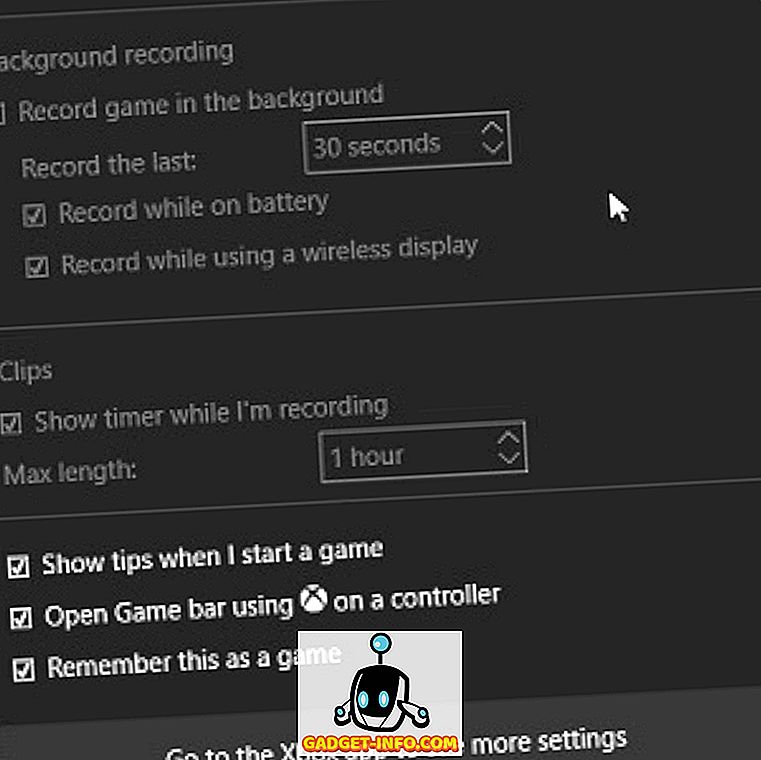
6. स्क्रीनशॉट और रिकॉर्ड किए गए वीडियो " सी: \ उपयोगकर्ता: \ [उपयोगकर्ता नाम]: \ वीडियो: \ कैप्चर " में सहेजे जाते हैं, आप आगे जा सकते हैं और अपने वीडियो को कहीं भी संपादित या साझा कर सकते हैं। गेम डीवीआर टैब के तहत आप एक्सबॉक्स ऐप में स्क्रीनशॉट और वीडियो भी पा सकते हैं।
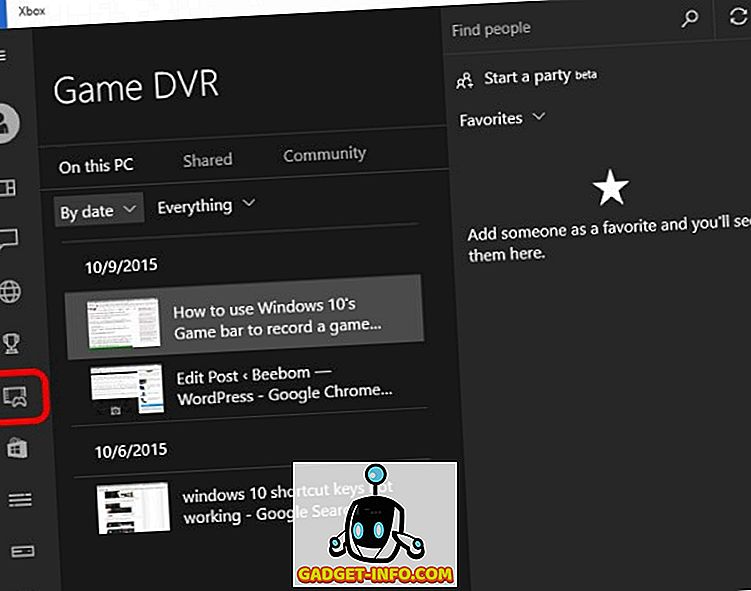
7. आप Xbox ऐप पर हैमबर्गर मेनू में " सेटिंग्स " टैब में विभिन्न " गेम डीवीआर " सुविधाओं को भी कॉन्फ़िगर कर सकते हैं। यह आपको शॉर्टकट के लिए अपनी पसंद के लिए डिफ़ॉल्ट से स्क्रीनशॉट और वीडियो रिकॉर्डिंग लेने के लिए शॉर्टकट बदलने की अनुमति देता है।
आप उस फ़ोल्डर को भी बदल सकते हैं जहाँ आप स्क्रीनशॉट और वीडियो सहेजना चाहते हैं। फिर, स्क्रीन रिकॉर्डिंग के " वीडियो गुणवत्ता " और " वीडियो रिज़ॉल्यूशन " को बदलने की क्षमता है। वीडियो के साथ कुछ कमेंट्री करने के लिए आप ऑडियो रिकॉर्डिंग भी चालू कर सकते हैं।
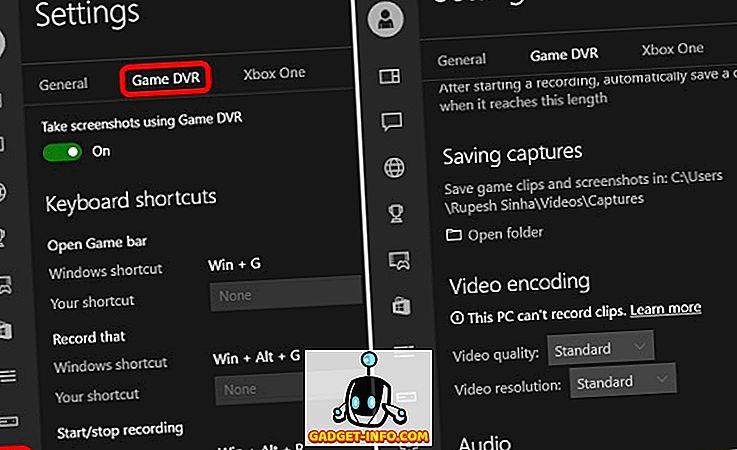
विभिन्न विशेषताओं के लिए डिफ़ॉल्ट शॉर्टकट हैं:
- ओपन गेम बार - विन + जी
- रिकॉर्ड करें कि - विन + ऑल्ट + जी
- प्रारंभ / रिकॉर्डिंग रोकें - विन + ऑल्ट + आर
- स्क्रीनशॉट लें - Win + Alt + Prt Sc
- रिकॉर्डिंग टाइमर दिखाएं / छिपाएं - विन + ऑल्ट + टी
ध्यान दें:
1. आपको गेम डीवीआर के माध्यम से अपनी स्क्रीन रिकॉर्ड करने के लिए निम्नलिखित वीडियो कार्ड में से एक होना चाहिए:
- AMD: AMD Radeon HD 7000 सीरीज, HD 7000M सीरीज, HD 8000 सीरीज, HD 8000M सीरीज, R9 सीरीज और R7 सीरीज।
- NVIDIA: GeForce 600 श्रृंखला या बाद में, GeForce 800M श्रृंखला या बाद में, Quadro Kxxx श्रृंखला या बाद में।
- इंटेल: इंटेल एचडी ग्राफिक्स 4000 या बाद में, इंटेल आइरिस ग्राफिक्स 5100 या बाद में।
2. विंडोज 10 की अंतर्निहित स्क्रीन रिकॉर्डर आपको डेस्कटॉप को रिकॉर्ड करने की अनुमति नहीं देता है, आपको अपनी स्क्रीन रिकॉर्ड करने के लिए एक ऐप के अंदर होना चाहिए।
3. गेम डीवीआर को काम करने के लिए आपके पास Xbox ऐप भी खुला होना चाहिए। वीडियो MP4 प्रारूप में दर्ज किए जाते हैं, जबकि चित्र PNG प्रारूप में सहेजे जाते हैं।
Xbox Game DVR का स्क्रीन रिकॉर्डर भले ही बहुत समृद्ध न हो, लेकिन यह काम पूरा कर देता है।
इसलिए, यह हमारा ट्यूटोरियल था कि विंडोज 10 की अंतर्निहित स्क्रीन रिकॉर्डर का उपयोग कैसे किया जाए। यदि आपके कोई संदेह या प्रश्न हैं, तो आप हमें नीचे टिप्पणी अनुभाग में बता सकते हैं।









